שלושת האפליקציות המובילות להעברת תמונות
העברת תמונות היא לרוב הדבר הבולט ביותר בכל מה שקשור להעברת נתונים. לכן, לנוחיותכם התארגנו שונה אפליקציות להעברת תמונות שמאפשרים לך לשרת את המטרה ביעילות וביעילות כך, בואו נמתין עוד והתחל לחקור אותם!
1. שתף
אם אתה מרבה להעביר קבצים ממכשיר אחדלאחר, כנראה ששמעת על אפליקציית SHAREit. כפי שהשם מרמז, המשמעות היא שתף קבצים תוך כדי תנועה. SHAREit עוזר להעביר כל סוג של נתונים ממכשיר למכשיר ללא שימוש באינטרנט. באפשרותך להעביר בקלות שירים, צילומים, סרטים וכו 'באמצעות יישום זה. זו אפליקציית העברת תמונות חכמה התומכת ב- Windows, Windows Phone, Android, iOS ו- Mac. זוהי אפליקציית העברת תמונות בחינם למכשירי אנדרואיד, iOS, Windows ו- Mac.
שלבים לשימוש ב- SHAREit:
- כל שעליך לעשות הוא להוריד אותו ולהתקין במכשיר שלך. לאחר ההתקנה, תוכלו להתחיל להעביר או לקבל נתונים תוך שניות.
- כעת, פתחו את האפליקציה ובחרו באפשרות 'שלח' לשליחת קבצים. עליכם לבחור את הקבצים שברצונכם לשתף. לאחר סיום, לחץ על האפשרות "הבא".

- כאשר האפליקציה מתחילה לחפש את כל הסובבים אותהמכשירים. הפעל את SHAREit גם במכשיר היעד. במכשיר היעד עליכם ללחוץ על כפתור "קבל" ולחכות לאפליקציית העברת התמונות בהצלחה להעביר קבצים ממכשיר המקור לאחר.
2. AirDrop
AirDrop היא אפליקציה להעברת תמונות המותקנת מראש עבוראייפון שעוזר להעביר סוגים שונים של נתונים בין מכשירי אפל. זה מאפשר למכשירי Mac ו- iOS לשתף בנוחות קבצים בצורה נוחה. AirDrop היא אפליקציה שימושית במיוחד עבור כל ה- iDevices מכיוון שאין להם אפשרות של Bluetooth בטלפונים שלהם.
- אתה יכול להשתמש ב- AirDrop כדי להעביר כל סוג של נתונים, בין אם זה תמונות, מסמכים, סרטים וכו '.
- אתה צריך להיות חיבור אינטרנט טוב כדי להעביר קבצים באמצעות AirDrop.
- זה די קל ונוח לשימוש.
שלבים לשימוש ב- AirDrop:
- זוהי תכונה המותקנת מראש ב- iDevices. לפיכך, אינך צריך להתקין אותו בטלפון שלך. הפעל את מרכז הבקרה על ידי החלקה מתחתית מכשירי האייפון שלך.
- במכשיר המקור, לחץ על האפשרות "אנשי קשר בלבד".

- כעת, נווט ובחר בקבצים הדרושים לךלהעביר לאייפון היעד. לאחר שנבחר הקבצים לחץ על סמל השיתוף ולחץ על האפשרות "שם איש קשר של AirDrop" כדי לשתף נתונים באמצעות "AirDrop".
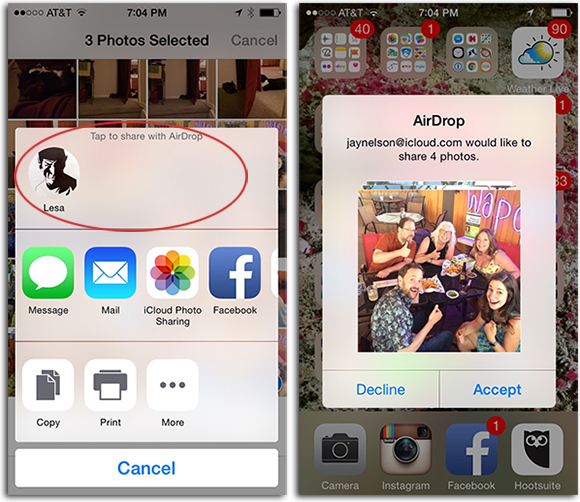
- המקלט מקבל צץ על המסך שלו. לחץ על "קבל" והקבצים ישתפו מאייפון המקור אל היעד.
הכלי הקל ביותר להעברת תמונות - Tenorshare iTransGo
בזמן שעברת על אפליקציית העברת התמונות שהוזכרו לעיל לאייפון, אסור לשכוח Tenorshare iTransGo. אתה יכול להעביר בקלות את כל הנתונים ביןמכשירים המשתמשים ב- Tenoshare iTransGo. זוהי תוכנה מבוססת PC / Mac המובילה בשוק שמבטיחה כי כל הנתונים יישארו מוגנים מפני אבדן או נזק במהלך העברת נתונים. שיבט בקלות את הנתונים מהאייפון הישן שלך למכשיר החדש ללא הגבלות iTunes.
תכונות עיקריות:
- זה תומך בכל ה- iDevices.
- קל לתפעול - לחיצה אחת בלבד והקבצים מועברים.
- באמצעות אפליקציה זו תוכלו להעביר כל כמות נתונים מ- iPhone ל- iPhone / iPad / iPod touch.
- אתה יכול להעביר בקלות מוסיקה, קטעי וידאו או כל נתוני מדיה אחרים בין כל מכשירי iOS.
- אתה יכול גם להעתיק את אנשי הקשר שלך, תמונות וכו 'מה- iPhone ל- iPad ללא הגבלות iTunes.
מדריך אחר צעד להעברת נתונים באמצעות Tenorshare iTransGo בין מכשירי iOS
שלב 1. השלב הראשון שעליך לבצע הוא להתקין את Tenorshare iTransGo (העברת טלפון לטלפון) במחשב שלך. לאחר שתסיים, חבר את שני מכשירי ה- iOS למחשב באמצעות כבלים USB בהתאמה. כעת, לחץ על כפתור "הבא".

שלב 2: Tenorshare iTransGo יסרוק כעת את כל התוכן שנמצא באייפון המקור. זה גם ינתח וירשום, ואת השימוש בקיבולת באייפון היעד.

שלב 3: לאחר מכן עליך לבחור את כל הקבצים שברצונך להעביר למכשיר היעד. אם ברצונך להעביר את כל הקבצים מהמכשיר שלך לאחר, תוכל ללחוץ על "בחר הכל".
שלב 4: פשוט לחץ על כפתור "התחל העברה" ותהליך ההעברה מתחיל מייד. במהלך התהליך כולו, מומלץ מאוד לא לנתק אף אחד מהמכשירים.
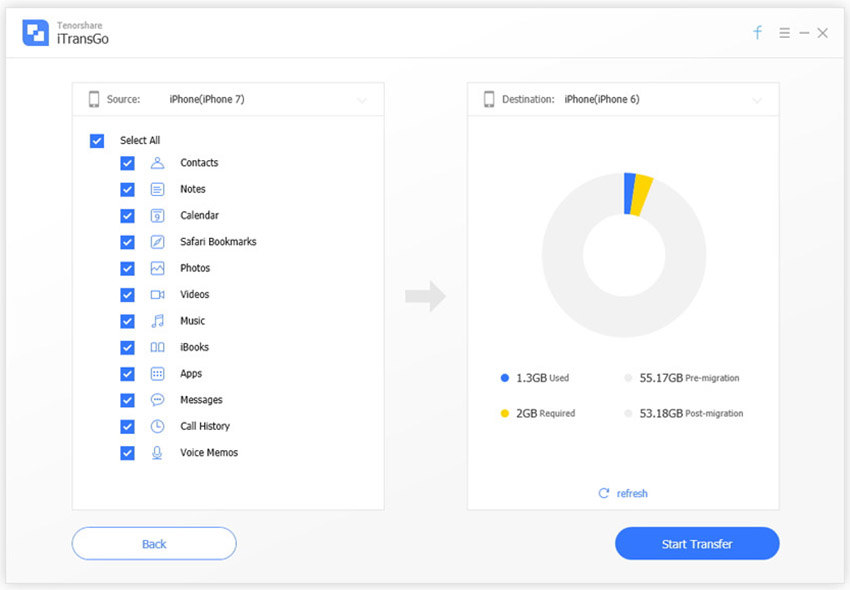
גזר דין סופי
כאן, כפי שאתה יכול לראות שתיארנו אתאפליקציות להעברת תמונות מסוגים שונים. מבין הרבים מבין Tenorshare iTransGo היא אפליקציית העברת התמונות המהירה והבטוחה ביותר לאייפון וכל שאר ה- iDevices האחרים. Tenorshare iTransGo הוא פשוט וקל לתפעול שעובד מצוין בכל מכשירי iOS. בעזרת תוכנה זו לעולם לא תתקל בקשיים מכל סוג במהלך התהליך כולו. לכן מומלץ להתקין את Tenorshare iTransGo במכשירי ה- iOS שלך כדי להפוך את תהליך ההעברה לפשוט ונוח.









